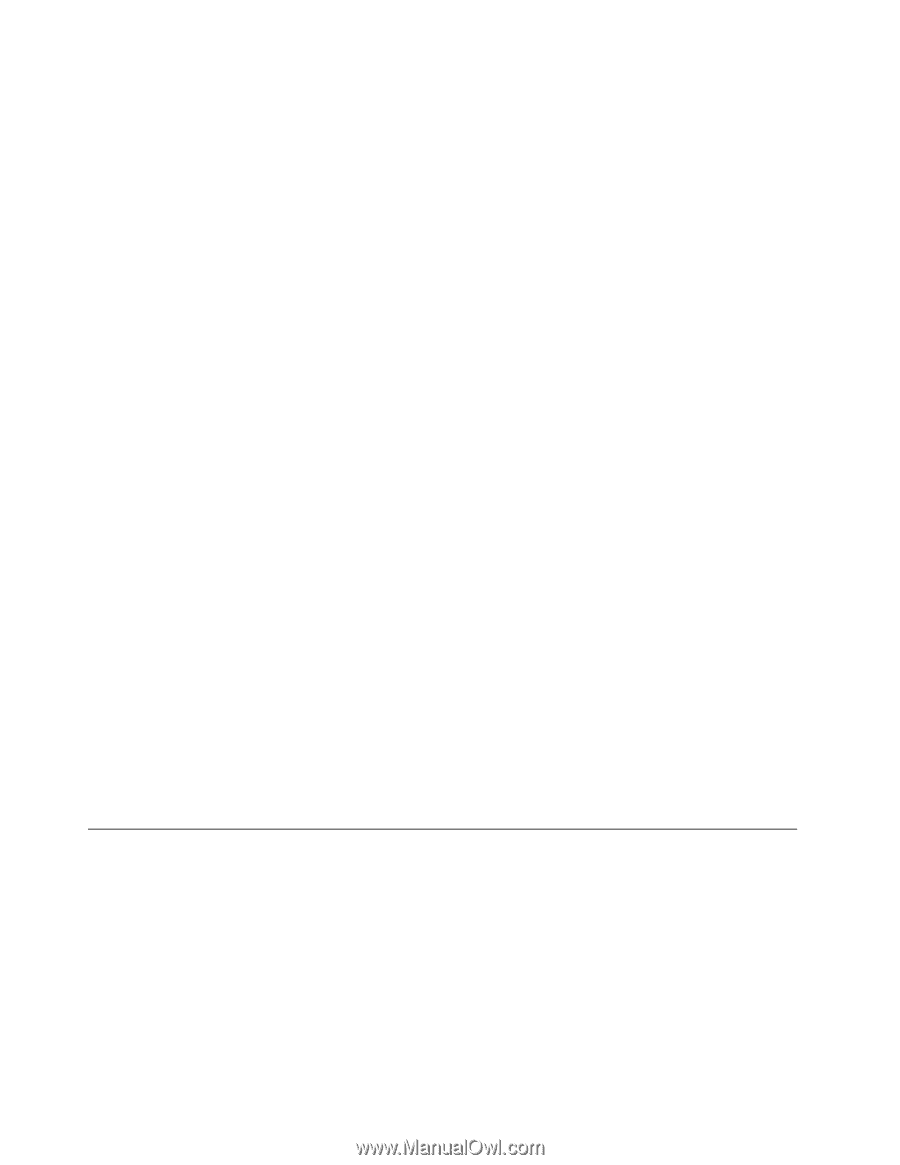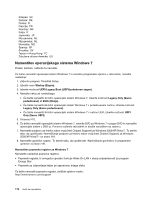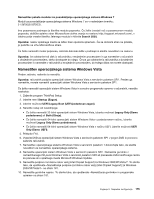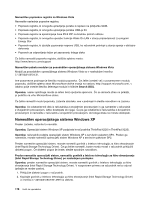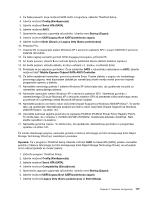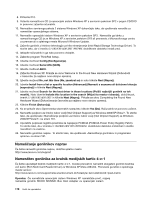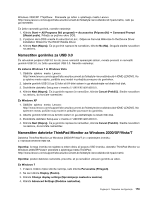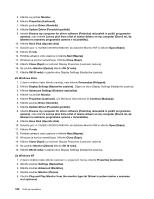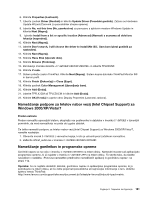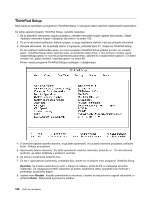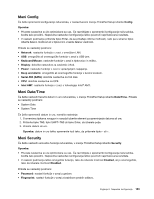Lenovo ThinkPad X220i (Slovenian) User Guide - Page 196
Nameščanje gonilnikov naprav, Namestitev gonilnika za bralnik medijskih kartic 4-v-1
 |
View all Lenovo ThinkPad X220i manuals
Add to My Manuals
Save this manual to your list of manuals |
Page 196 highlights
8. Pritisnite F10. 9. Vstavite namestitveni CD za operacijski sistem Windows XP s servisnim paketom SP2 v pogon CD/DVD in ponovno zaženite računalnik. 10. Namestitev servisnega paketa 2 sistema Windows XP dokončajte tako, da upoštevate navodila za namestitev operacijskega sistema. 11. Namestite operacijski sistem Windows XP s servisnim paketom SP3. Namestite ga lahko z namestitvenega CD-ja za Windows XP s servisnim paketom SP3 ali prenesete z Microsoftovega centra za prenose ali s spletnega mesta Microsoft Windows Update. 12. Zaženite gonilnik z Intelovo tehnologijo za hitro shranjevanje (Intel Rapid Storage Technology Driver). To storite tako, da v imeniku C:\DRIVERS\WIN\IRST\PREPARE dvokliknete datoteko install.cmd. 13. Izklopite računalnik in ga nato ponovno vklopite. 14. Zaženite program ThinkPad Setup. 15. Izberite možnost Config (Konfiguracija). 16. Izberite možnost Serial ATA (SATA). 17. Izberite možnost AHCI. 18. Zaženite Windows XP. Prikaže se okno Welcome to the Found New Hardware Wizard (Dobrodošli v čarovniku za najdeno novo strojno opremo). 19. Izberite možnost No, not this time (Ne, zaenkrat ne) in nato kliknite Next (Naprej). 20. Izberite Install from a list or specific location (Advanced) (Namesti s seznama ali določene lokacije (napredno)) in kliknite Next (Naprej). 21. Izberite možnost Search for the best driver in these locations (Poišči najboljši gonilnik na teh mestih). Nato izberite Include this location in the search (Vključi ta mesta v iskanje):, določite pot, imenik C:\DRIVERS\WIN\IRST in kliknite Next (Naprej). Prikaže se okno Completing the Found New Hardware Wizard (Dokončevanje čarovnika za najdeno novo strojno opremo). 22. Kliknite Finish (Dokončaj). 23. Ko se prikaže okno Sprememba sistemskih nastavitev, kliknite Yes (Da). Računalnik se ponovno zažene. 24. Namestite podporo za Intelov nabor vezij (Intel Chipset Support) za Windows 2000/XP/Vista/7. To storite tako, da upoštevate »Nameščanje podpore za Intelov nabor vezij (Intel Chipset Support) za Windows 2000/XP/Vista/7« na strani 181. 25. Uporabite popravek registra pravilnika za napajanje PCMCIA (PCMCIA Power Policy Registry Patch). To storite tako, da v imeniku C:\SWTOOLS\OSFIXES\PCMCIAPW\ dvokliknete datoteko install.bat in sledite navodilom na zaslonu. 26. Namestite gonilnike naprav. To storite tako, da upoštevate »Nameščanje gonilnikov in programske opreme« na strani 181. Nameščanje gonilnikov naprav Če želite namestiti gonilnike naprav, obiščite spletno mesto: http://www.lenovo.com/support Namestitev gonilnika za bralnik medijskih kartic 4-v-1 Če želite uporabljati bralnik medijskih kartic 4-v-1, morate prenesti in namestiti obogateni gonilnik bralnika več kartic (Rich Multi Card Reader Driver) za Windows XP/Vista x86/x64. Prenesete ga lahko s spletnega mesta Lenovo: http://www.lenovo.com/support/site.wss/document.do?sitestyle=lenovo&lndocid=tpad-matrix Opomba: Če nameščate operacijski sistem Windows XP nameščate prvič, najprej namestite gonilnik RICOH SD/MMC Bus Host Adapter za operacijski sistem 178 Vodič za uporabnika